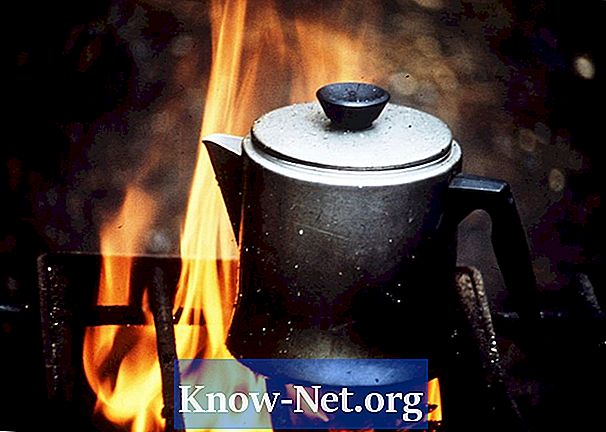Съдържание
Когато включите вашия MacBook за първи път, трябва да преминете през процес на настройка. Като част от процеса, трябва да предоставите лична информация на системния администратор. Избраното от вас име ще стане регистрирано име за вашия MacBook. Също така ще трябва да изберете парола по време на този процес на настройка. Добра идея е да промените името и паролата на компютъра, когато промените собствеността.
инструкции

-
Отидете в менюто "Apple" и отворете "Системни предпочитания". В този прозорец изберете "Акаунти". Натиснете иконата във формата в левия ъгъл на екрана. ,
-
Променете потребителското име, като въведете желаното име в следващия диалогов прозорец. Ако желаете, сменете паролата, като натиснете бутона "Промяна на паролата".
-
Натиснете бутона "Покажи всички" в горната част на екрана, за да се върнете към екрана Системни предпочитания. Кликнете върху бутона „Споделяне“.
-
Променете името на компютъра и името на локалната мрежа на компютъра. Въведете желаното име за компютъра в текстовото поле. Натиснете "Edit", за да промените начина, по който името се появява в локалната мрежа. След като приключите, предотвратете бъдещи промени, като кликнете върху иконата за заключване в долния ляв ъгъл на екрана.
съвети
- За да промените регистрираното име на MacBook, трябва да имате паролата на администратора на компютъра. Ако нямате такава, ще трябва да нулирате паролата с инсталационния диск на MacBook.
- Когато променяте паролата, ще имате възможност да изберете таен въпрос и парола, в случай че бъде забравен.
Какво ви трябва
- MacBook компютър